 Tutorial perisian
Tutorial perisian
 Perisian komputer
Perisian komputer
 Bagaimana untuk mengemas kini Adobe Acrobat ke versi terkini?
Bagaimana untuk mengemas kini Adobe Acrobat ke versi terkini?
Bagaimana untuk mengemas kini Adobe Acrobat ke versi terkini?
Terdapat tiga cara untuk mengemas kini Adobe Acrobat: Pertama, aktifkan fungsi kemas kini automatik terbina dalam, pilih "Semak kemas kini" melalui menu "Bantuan", dan tetapkan muat turun dan pemasangan automatik; Kedua, jika kemas kini automatik tidak sah, anda boleh pergi ke laman web rasmi Adobe untuk log masuk ke akaun dan memuat turun pakej pemasangan terkini sistem yang sepadan untuk gambaran dan pemasangan; Akhirnya, anda boleh melihat nombor versi semasa melalui "Mengenai Adobe Acrobat" dan membandingkan log kemas kini laman web rasmi untuk mengesahkan sama ada perlu dikemas kini. Kaedah di atas sesuai untuk pengguna tulen. Apabila beroperasi, anda perlu memastikan kestabilan rangkaian dan kebenaran akaun adalah normal.

Ia tidak sukar untuk mengemas kini Adobe Acrobat ke versi terkini. Kuncinya adalah untuk mencari cara yang betul untuk mengemas kini dan memastikan bahawa lesen perisian anda berada dalam keadaan normal. Berikut adalah beberapa kaedah yang paling praktikal untuk membantu anda menyelesaikan kemas kini dengan lancar.

Periksa fungsi kemas kini automatik terbina dalam Acrobat
Adobe Acrobat dilengkapi dengan fungsi pemeriksaan secara automatik untuk kemas kini, tetapi mungkin tidak diaktifkan secara lalai. Anda boleh menetapkannya seperti ini:

- Buka Acrobat dan klik pada menu Bantuan di sudut kanan atas
- Pilih semak kemas kini
- Sekiranya terdapat kemas kini yang tersedia, ikuti arahan untuk memuat turun dan pasangkannya
Anda juga boleh pergi ke Keutamaan> Kemas kini Aplikasi dan semak "Muat turun dan pasang kemas kini secara automatik", jadi anda tidak perlu beroperasi secara manual pada masa akan datang.
Nota: Kaedah ini sesuai untuk pengguna yang diberi kuasa tulen. Jika anda menggunakan versi percubaan atau saluran tidak rasmi yang dipasang, anda mungkin menghadapi masalah kegagalan kemas kini.
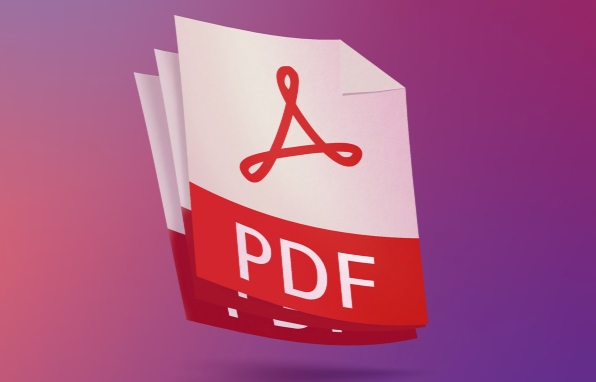
Muat turun secara manual versi terkini melalui laman web rasmi Adobe
Jika anda tidak pasti sama ada versi semasa adalah yang terkini, atau kemas kini terbina dalam tidak berfungsi, anda boleh memuat turun pakej pemasangan secara langsung di laman web rasmi:
- Buka penyemak imbas dan akses halaman muat turun Adobe Acrobat
- Log masuk ke akaun Adobe anda (mesti menjadi akaun dengan langganan Acrobat)
- Cari pakej pemasangan untuk sistem yang sepadan (Windows atau MacOS)
- Selepas memuat turun, jalankan pemasang dan secara automatik akan menulis semula versi lama.
Kaedah ini sesuai untuk memasang semula sistem, menggantikan komputer, atau jika anda ingin melangkau mekanisme kemas kini automatik dan menaik tarafnya secara langsung.
Sahkan versi semasa dan kemas kini log
Kadang -kadang anda mungkin hanya ingin tahu sama ada Acrobat anda adalah versi terkini. Anda boleh melakukan ini:
- Buka Acrobat dan Klik Bantuan> Mengenai Adobe Acrobat
- Nombor versi semasa akan dipaparkan di tetingkap pop timbul (contohnya, 23.001.20068)
Kemudian pergi ke halaman log kemas kini rasmi Adobe untuk melihat maklumat versi yang dikeluarkan baru -baru ini. Jika nombor versi lebih tinggi daripada yang anda sekarang, ini bermakna ia perlu dikemas kini.
Pada dasarnya ini adalah kaedah. Mengemas kini Adobe Acrobat tidak rumit, tetapi ia terdedah untuk terjebak kerana masalah rangkaian, kebenaran yang tidak mencukupi atau kesilapan akaun. Selagi anda mengesahkan status langganan anda dan mengendalikannya di bawah rangkaian yang stabil, ia secara amnya dapat diselesaikan dengan lancar.
Atas ialah kandungan terperinci Bagaimana untuk mengemas kini Adobe Acrobat ke versi terkini?. Untuk maklumat lanjut, sila ikut artikel berkaitan lain di laman web China PHP!

Alat AI Hot

Undress AI Tool
Gambar buka pakaian secara percuma

Undresser.AI Undress
Apl berkuasa AI untuk mencipta foto bogel yang realistik

AI Clothes Remover
Alat AI dalam talian untuk mengeluarkan pakaian daripada foto.

Clothoff.io
Penyingkiran pakaian AI

Video Face Swap
Tukar muka dalam mana-mana video dengan mudah menggunakan alat tukar muka AI percuma kami!

Artikel Panas

Alat panas

Notepad++7.3.1
Editor kod yang mudah digunakan dan percuma

SublimeText3 versi Cina
Versi Cina, sangat mudah digunakan

Hantar Studio 13.0.1
Persekitaran pembangunan bersepadu PHP yang berkuasa

Dreamweaver CS6
Alat pembangunan web visual

SublimeText3 versi Mac
Perisian penyuntingan kod peringkat Tuhan (SublimeText3)
 Cara Mencari Cakera Yang Mana Dalam Perintah 'Senarai Cakera' Diskpart
Aug 21, 2025 am 02:07 AM
Cara Mencari Cakera Yang Mana Dalam Perintah 'Senarai Cakera' Diskpart
Aug 21, 2025 am 02:07 AM
UseIsksizeFromListDiskOutputtomatch KnownDriveCapacities, Asdisk0 (238GB) KemungkinanCorespondStoa256GBSD, Disk1 (931GB) TOA1TBHDD, dan Disk2 (14GB) TOAUSBDRIVE.2.Cross-ReferenceWithDiskManagement (diskmgmt.msc) TOVERIFYDISKHealth, PartitionLayout, danVolumelabelsMat
 Cara memeriksa kemas kini aplikasi di kedai microsoft
Aug 03, 2025 am 12:17 AM
Cara memeriksa kemas kini aplikasi di kedai microsoft
Aug 03, 2025 am 12:17 AM
Buka aplikasi Microsoft Store, klik ikon dalam menu Mula atau bar tugas, atau cari dengan mencari; 2. Masukkan bahagian "penduduk tempatan" di sudut kiri bawah untuk melihat semua aplikasi yang dipasang; 3. Klik butang "Dapatkan Kemas Kini" di bahagian atas, dan sistem akan memeriksa secara automatik dan memuat turun kemas kini yang tersedia; 4. Secara pilihan, klik gambar profil di sudut kanan atas, masukkan "Tetapan App", dan aktifkan "Aplikasi Kemas Kini Automatik" untuk mencapai kemas kini latar belakang automatik; 5. Jika aplikasi tidak dikemas kini, anda boleh cuba memulakan semula kedai atau komputer, atau jalankan alat penyelesaian masalah "WindowsStore" dalam tetapan Windows. Selepas melengkapkan langkah -langkah ini, semua aplikasi akan tetap terkini.
 Keraguan segar yang dibangkitkan mengenai penarikan balik Windows 11 adalah lebih banyak sebab saya tidak akan mendekati ciri Cornerstone AI Microsoft
Aug 05, 2025 am 08:09 AM
Keraguan segar yang dibangkitkan mengenai penarikan balik Windows 11 adalah lebih banyak sebab saya tidak akan mendekati ciri Cornerstone AI Microsoft
Aug 05, 2025 am 08:09 AM
Ciri Recall Windows 11 baru sahaja diletakkan melalui pacesitnya lebih baik daripada ketika pertama kali dikeluarkan dalam pratonton, tetapi masih membuat slip dengan penapis maklumat sensitifnya beberapa senario, penapis ini hanya tidak menyimpan data penting - seperti kredit c
 Cara Membuat Kesan Buku Komik di Photoshop
Aug 02, 2025 am 03:03 AM
Cara Membuat Kesan Buku Komik di Photoshop
Aug 02, 2025 am 03:03 AM
Kunci untuk mewujudkan kesan gaya komik di Photoshop adalah untuk menguasai tiga langkah teras. 1. Gunakan penapis "gaya" atau "penukaran gaya komik" dalam penapis rangkaian saraf AI baru untuk mendasarkan imej. Selepas menyalin lapisan latar belakang, cuba penapis yang berbeza dan perhatikan keperluan untuk menyesuaikannya kemudian; 2. Meningkatkan garis -garis yang jelas melalui "Cari tepi" atau "warna pengekalan kontras tinggi Dodge", dan menggabungkan "cahaya lembut" untuk meningkatkan butiran. Adalah disyorkan untuk memilih badan utama untuk mengukuhkan garis besar pada gambar kompleks; 3. Gunakan "tahap warna" dan "lengkung" untuk meningkatkan kontras cahaya dan gelap, dan kemudian mengurangkan ketepuan keseluruhan "warna/ketepuan" untuk mencerahkan bahagian-bahagian utama tempatan, memanfaatkan lapisan cahaya lembut untuk mensimulasikan tekstur kertas, atau menggunakan topeng dan berus untuk membuat perasaan tangan yang dicat. Setiap langkah perlu melaraskan parameter secara fleksibel mengikut gambar asal, dan kemudian menggabungkannya untuk menyedari
 Cara Menyiapkan Responden Percutian di Gmail
Aug 04, 2025 am 02:18 AM
Cara Menyiapkan Responden Percutian di Gmail
Aug 04, 2025 am 02:18 AM
TosetupavacationResponderingmail, login, clickthegearicon, goto "seeallsettings," thenthe tab "umum", andenablevacationresponder.first, toggleon "turnonvacationresponder"
 Cara Memperbaiki Cakera yang Terjebak Dalam Negeri 'Baca sahaja' dengan Diskpart
Aug 06, 2025 am 04:15 AM
Cara Memperbaiki Cakera yang Terjebak Dalam Negeri 'Baca sahaja' dengan Diskpart
Aug 06, 2025 am 04:15 AM
Rundiskpartasadministratorbyopeningcommandprompt (admin) andtypingdiskpart.2.identifytheAftectedDiskusingListDisk, selectitWithSelectDiskx, andCheckitsread-onlystatusviaattributesdisk.3.CleartherDiStoSdisTiStyStySdisksdisksdisksdisksdisksdisksdisksdisksdisksdisksdisksdisksdisksdisksdisksdisksdisksdisksdisksdisksdisksdisksdisksdisksdisksdisksdisksdisksdisksdisksdisksdisksdisksdisksdisksdisksdisksdisksdisksdisksdisk
![Bagaimana memaksa memadam partition yang degil dengan diskpart? [Menggunakan parameter 'Override']](https://img.php.cn/upload/article/001/431/639/175458798182003.jpg?x-oss-process=image/resize,m_fill,h_207,w_330) Bagaimana memaksa memadam partition yang degil dengan diskpart? [Menggunakan parameter 'Override']
Aug 08, 2025 am 01:33 AM
Bagaimana memaksa memadam partition yang degil dengan diskpart? [Menggunakan parameter 'Override']
Aug 08, 2025 am 01:33 AM
Toforcedeleteastubbornpartitioningingdiskpart, rundiskpartasadministrator, selectthetargetdiskandpartition, clearprotectiveAttributes (readonly, hidden, active), penyingkiranHedriveletter, thenuse "deletepartitionoverride" tobypassriction;
 Tidak ada suara pada monitor luaran Win10 HDMI
Aug 14, 2025 pm 07:09 PM
Tidak ada suara pada monitor luaran Win10 HDMI
Aug 14, 2025 pm 07:09 PM
** Maklumat Model Komputer: ** Model Jenama: HP Shadow Blade, Sistem Versi: Windows 10 menemui situasi di mana sistem Win10 menghubungkan ke monitor luaran melalui HDMI? Jangan bimbang, periksa dua mata berikut terlebih dahulu: sama ada peranti audio disambungkan secara normal: Pastikan monitor luaran itu sendiri berfungsi dengan betul, dan periksa sama ada tetapan output audio komputer Windows 10 adalah betul. Kabel sambungan dan antara muka HDMI: Jika tidak ada masalah dengan tetapan audio, disarankan untuk cuba menukar kabel HDMI atau menyesuaikan kaedah sambungan. Sebab dan penyelesaian yang sama untuk paparan luaran senyap Win10HDMI: di bawah sistem Win10, paparan luaran senyap HDMI biasanya disebabkan oleh dua sebab berikut: Ralat Tetapan Audio: Peranti output audio komputer tidak ditetapkan dengan betul






